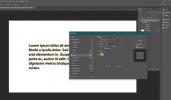Kuidas luua kohandatud energiarežiimi opsüsteemis Windows 10
Opsüsteemis Windows 10 saate erinevatele vajadustele vastavaid energiarežiime luua. Energiarežiimi plaanil on erinevad muutujad, näiteks see, kui kaua peaks see ekraani ärkvel hoidma, kui seda ei kasutata, kui kaua draivi tuleks ärkvel hoida, ekraani heledustaset ja palju muud. Vaikimisi on Windows 10 varustatud juba mõne konfigureeritud energiarežiimiga, kuid saate luua kohandatud energiarežiimi vastavalt vajadusele.
SPOILERI TEE: Kerige alla ja vaadake videoõpetust selle artikli lõpus.
Kohandatud energiaplaan
Avage File Explorer ja kleepige asukoharibale järgmine teave.
Juhtpaneel \ Riistvara ja heli \ Toitesuvandid
See avab toitesuvandite ekraanil juhtpaneeli. Klõpsake vasakul asuvat nuppu Loo energiarežiim.

Valige tavaline energiarežiim, mida kohandatud plaan jäljendab. Valige üks, mille seaded on teie jaoks kõige lähedasemad ja te ei pea järgmises etapis nii palju asju kohandama. Pange oma energiaplaanile nimi, et saaksite teada, milleks see mõeldud on.

Muutke selle plaani põhiseadeid ja klõpsake nuppu Loo.
Nüüd, kui plaan on loodud, saate selle kohandada. Teie loodud plaan lubatakse automaatselt. Minge juhtpaneeli ekraanile, kus on loetletud kõik teie süsteemis olevad energiarežiimid, ja klõpsake loodud energiarežiimi kõrval nuppu „Muuda plaani sätteid”. Klõpsake avanevas aknas „Muuda täpsemaid toitesätteid” ja alustage plaani kohandamist.
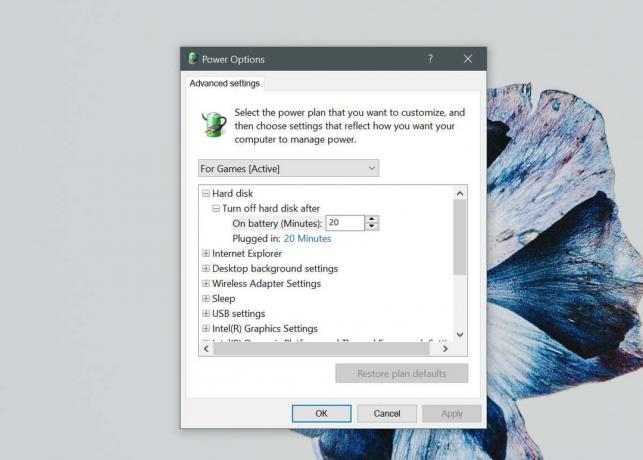
Igal energiarežiimil, olgu see siis kohandatud plaan või mõni Windows 10-ga kaasasolevatest eelseadetest, on samad valikud, mida saate kohandada. Mõned süsteemid võivad sõltuvalt installitud riistvarast ja draiveritest pakkuda rohkem kohandatavaid suvandeid.
Näiteks kui teil on selle draiver installitud ja riistvara selle toetamiseks, saate seada soojusenergia projekteerimise võimsuse ja protsessori kella väärtused. Võib-olla näete ka võimalusi protsessori toite ja adaptiivsete heledussätete kohandamiseks.
Toiteplaane on lihtne koostada ja ükski kohandatav säte ei tohi riistvara kahjustada. Aeg, mille jooksul ühe aku laadimist saate, sõltub teie energiarežiimi sätetest, kuid plaan pole ainus asi, mis otsustab, kui kaua aku kestab. Suurem mõju on muudel teguritel, näiteks sellel, mille jaoks te tegelikult oma süsteemi valitud süsteemi valimisel kasutate. Kui töötate ainult dokumendi kallal, peaksite ühe aku laadimisega üsna hästi hakkama saama. Kui vaatate filme, ei kesta aku nii kaua.
Sa saad impordi ja ekspordi energiaplaanid Windows 10-s.
otsing
Viimased Postitused
Vähendage arvuti väljalülitusaega kiirendatud väljalülitamise korral
Mõnikord võisite märgata, et arvuti väljalülitamiseks kulub palju a...
Lohistage aktiivne Windows, et vaadata Windowsi aluspõhja GhostWiniga
Kas teil on probleem kattuvate akende vahel edasi-tagasi libiseda? ...
Kuidas luua Photoshopis kihiefektide eelseadeid?
Seal on väike efektide komplekt, mida saab rakendada kihtidele või ...